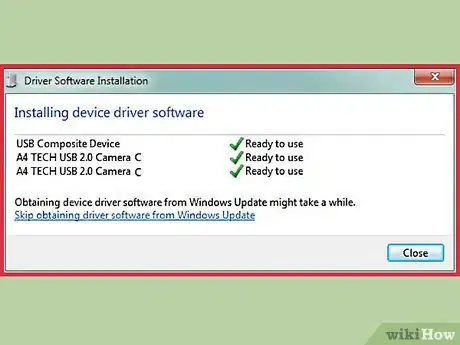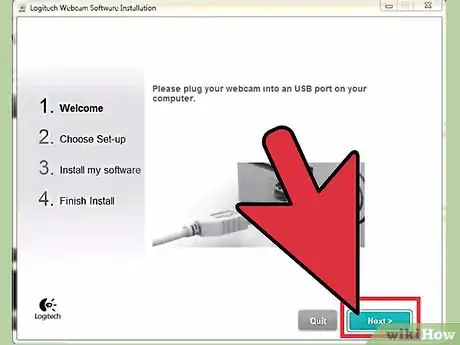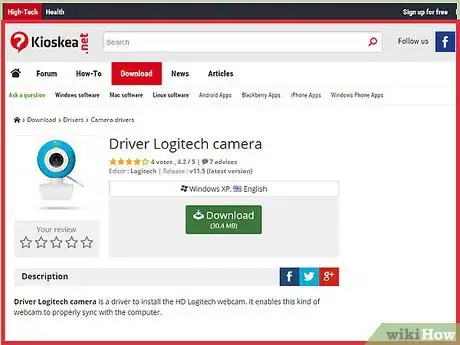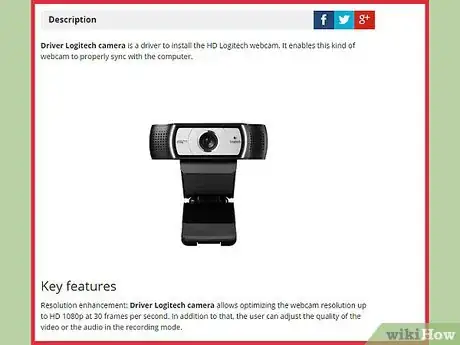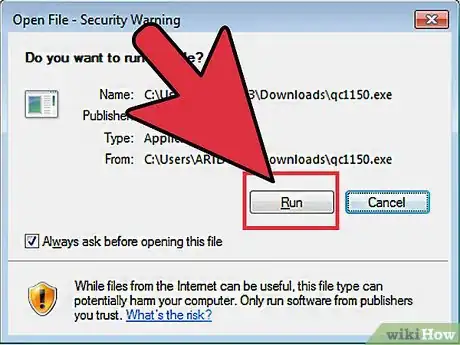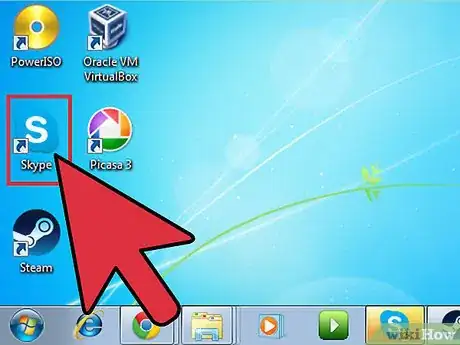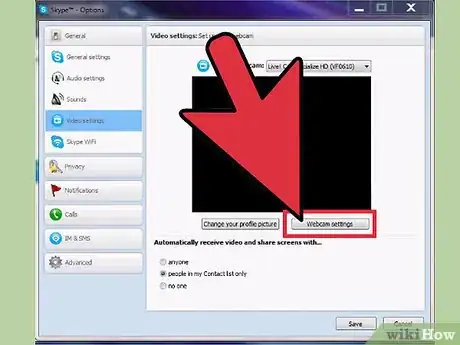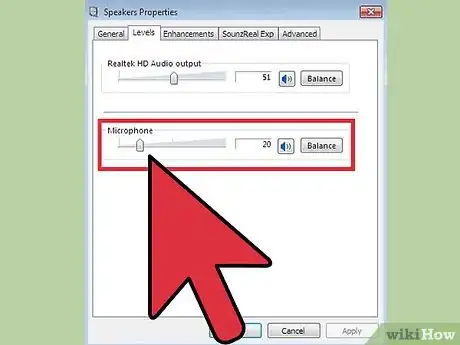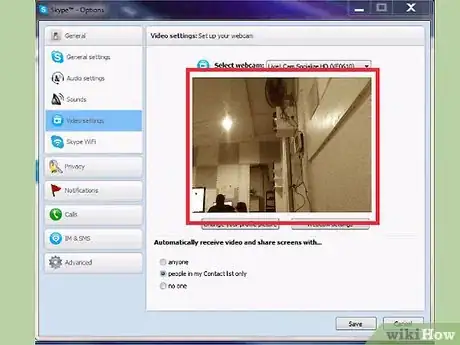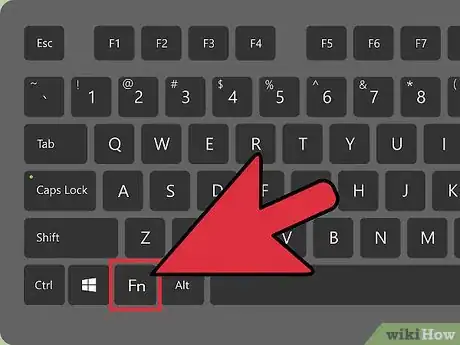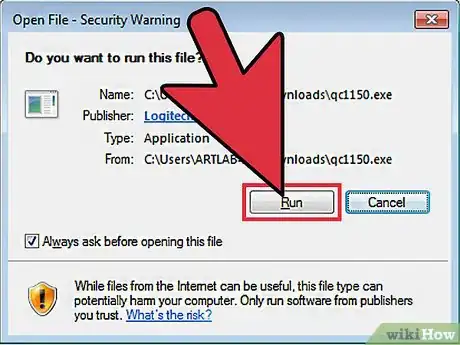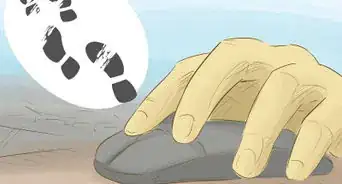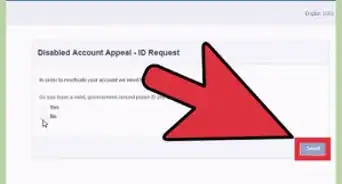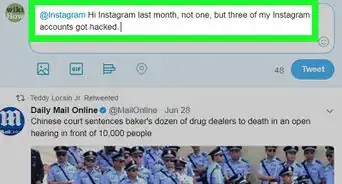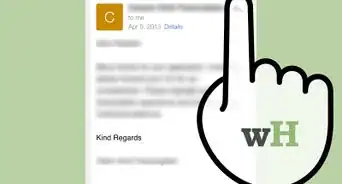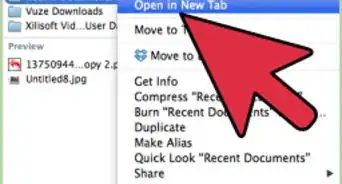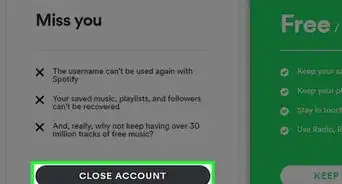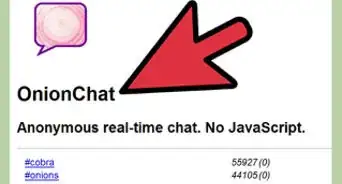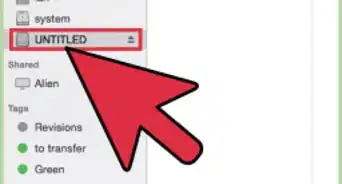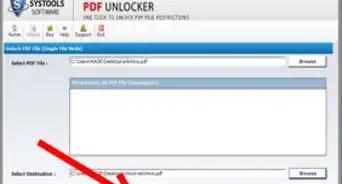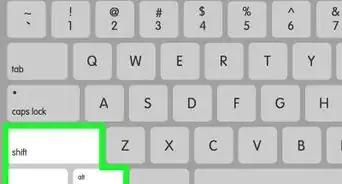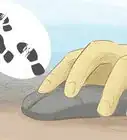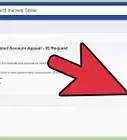X
Tento článek spoluautor od Jack Lloyd. Jack Lloyd je technologický spisovatel a editor pro wikiHow. Má více než dva roky zkušeností s tvorbou a editací článků souvisejících s technologiemi. Je technologickým nadšencem a učitelem angličtiny.
Tento článek byl zobrazen 17 988 krát
Pomocí webkamery můžete chatovat s přáteli pomocí videa na internetu. Moderní webkamery nevyžadují skoro žádná nastavení. Většina by se měla nainstalovat automaticky po připojení k počítači. Pokud se vaše kamera automaticky nepřipojí, je třeba nainstalovat ovladače ze stránek výrobce.
Postup
Metoda 1
Metoda 1 ze 2:Instalace webkamery
Metoda 1
-
1Připojte kameru do USB portu na vašem počítači. Pokud je kamera přímo integrovaná, přeskočte ke kroku 4.
- Připojte kameru přímo do počítače. Nikoliv do USB hubu.
-
2Vyčkejte na automatickou instalaci webkamery. Většina operačních systémů automaticky rozpozná a nainstaluje potřebný software. Pokud se nic neděje, pokračujte ve čtení.
- Počítač vás může vyzvat k vyhledání ovladačů pro webkameru. Většina operačních systémů ovladače vyhledá online automaticky.
-
3Nainstalujte software dodaný s webkamerou. Dodávaný disk by měl obsahovat i ovladače, včetně doplňkových programů. Pokud vaše webkamera neobsahovala žádný disk, pokračujte ve čtení.
-
4Navštivte stránky výrobce. Pokud se ovladače nenainstalují automaticky nebo nemáte přídavný disk, můžete ovládače stáhnout ze stránek výrobce.
- Nejpopulárnějším výrobcem je Logitech. Mezi další patří například Microsoft, Creative, Belkin, a DropCam.
- Pokud je webkamera integrovaná ve vašem monitoru nebo laptopu, ovladače je možné získat na stránkách výrobce.
-
5Vyhledejte stránku s podporou modelu vaší webkamery. Pokud model nemůžete najít, většinou se dá vyhledat podle obrázku.
-
6Nainstalujte ovladače. Možná bude potřeba po instalaci restartovat počítač.
-
7Otevřete program, ve kterém chcete kameru používat (Skype, YouCam, FaceTime, Hangouts, etc.). Ověříte tak, jestli kamera funguje.
-
8Otevřete nastavení videa. Záleží na tom, jaký typ programu používáte. V případě Skype klikněte na “Nástroje” a vyberte “Možnosti”. Klikněte na “Nastavení videa”. V okně se objeví obraz přenášený kamerou.
- Existuje mnoho stránek na testování funkčnosti kamery. Možná bude potřeba nejprve povolit Flash.
-
9Otestujte i mikrofon. Většina webkamer má vestavěný mikrofon, který se aktivuje společně s kamerou. Porgramy jako je Skype ukazují míru hluku a můžete tak vidět jestli mikrofon funguje.
-
10Nastavte kameru tak, aby snímala váš obličej. Některé kamery mají speciální úchop na vrchní stranu monitoru.Reklama
Metoda 2
Metoda 2 ze 2:Řešení problémů
Metoda 2
-
1Na laptopu najděte tlačítko pro vypnutí a zapnutí kamery. Některé notebooky mají speciální klávesu pro webkameru. Většina se aktivuje přidržením klávesy FN.
-
2Ujistěte se, že kamera je správně připojena do USB portu na počítači. Pokud problémy přetrvávají, zkuste kameru přepojit do jiného portu. Nepoužívejte USB hub.
- Zkontrolujte kabel a příadná jeho poškození.
-
3Přeinstalujte ovladače. Během jejich instalace mohlo dojít k nějaké chybě. Zkontrolujte, zda je získaný ovladač správný pro daný model kamery a znovu nainstalujte.Reklama
Varování
- Nesahejte na čočku kamery.
Reklama
O tomto wikiHow
Reklama